Google Home에서 기기를 제거하는 방법
게시 됨: 2022-09-17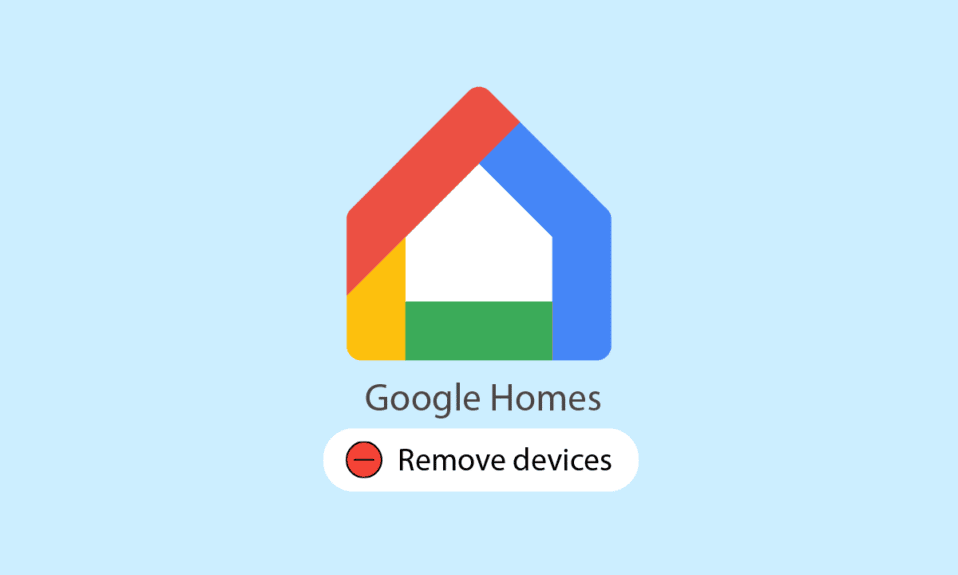
초기 Google Home, Google Home Hub, Google Home Mini 및 다양한 스마트 스피커는 모두 Google Home 제품군의 일부입니다. Nest 온도 조절기를 비롯한 다양한 스마트 가전 제품은 Google Nest 브랜드로 판매되는 포트폴리오의 일부입니다. Google Home은 이미 기기에 포함된 Google 어시스턴트 덕분에 일정을 처리하고 날씨 업데이트를 제공하는 등의 작업을 수행할 수 있습니다. 관리할 수 있는 호환 가능한 조명, 카메라, 스피커 및 기타 장치가 셀 수 없이 많습니다. 모든 최근 알림 및 미리 알림은 단일 앱에서 볼 수 있습니다. Android 스마트폰, 태블릿, iPhone, iPad는 모두 Google Home 앱에 액세스할 수 있습니다. 하지만 언젠가는 Google Home에서 기기를 제거하고 싶을 수 있습니다. 따라서 이 문서에서는 연결된 기기를 제거하고 Google Home mini를 초기화하는 방법에 대한 단계를 설명합니다.
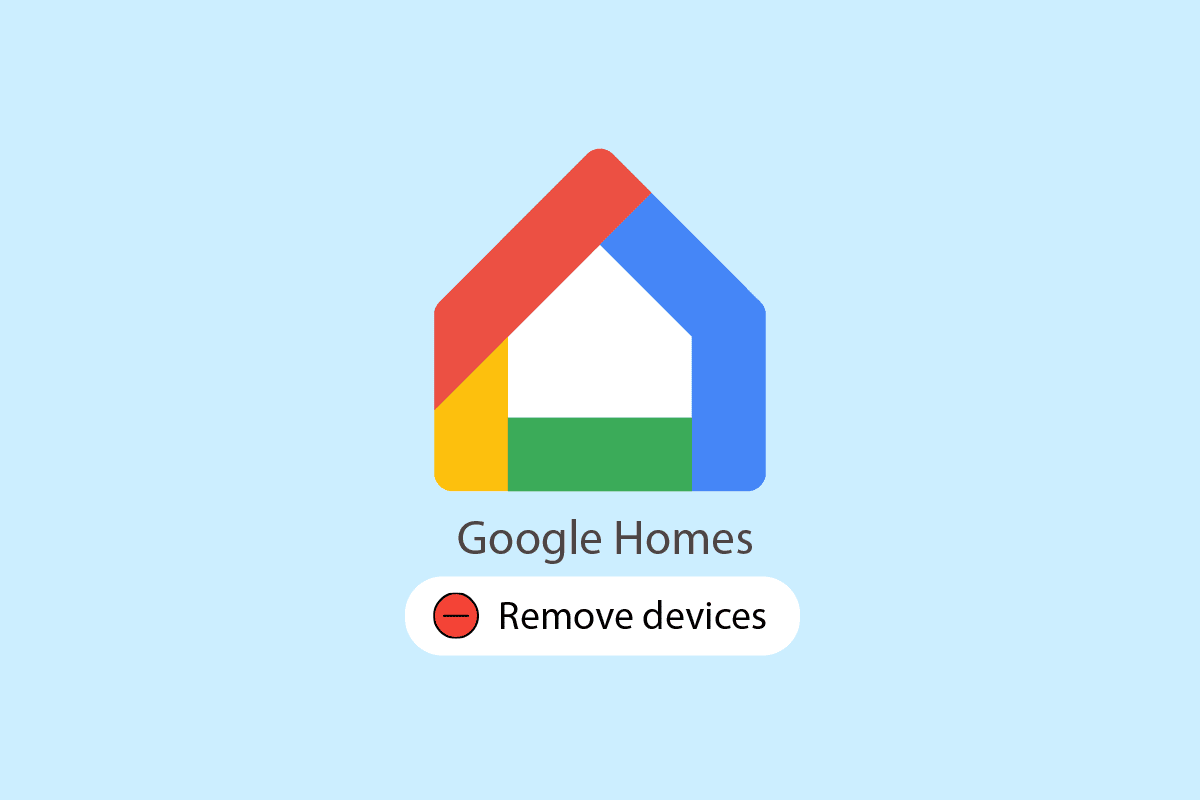
내용물
- Google Home에서 기기를 제거하는 방법
- 연결된 장치를 어떻게 제거할 수 있습니까?
- Google Home의 기기 설정은 어디에 있습니까?
- Google Home에서 기기를 제거하려면 어떻게 해야 하나요?
- Google Home에서 기기를 제거할 수 없는 이유는 무엇입니까?
- Google 계정에서 기기를 제거하면 어떻게 되나요?
- 네트워크에서 알 수 없는 장치를 어떻게 제거할 수 있습니까?
- Google Home에서 집을 어떻게 제거합니까?
- Google 앱에서 기기를 제거하려면 어떻게 해야 하나요?
- Chromecast에서 기기를 제거하려면 어떻게 해야 하나요?
- Google Home Mini를 어떻게 공장 초기화할 수 있습니까?
- Google Wifi에서 기기를 관리하려면 어떻게 해야 하나요?
Google Home에서 기기를 제거하는 방법
Google Home이라는 용어는 원래 Google Home 스마트 스피커와 Google Home Hub, Google Mini 및 기타 항목을 포함하는 전체 제품 범위를 모두 설명하는 데 사용될 수 있습니다. 최초의 Google Home 가젯은 2인치 스피커 한 개와 방향제와 유사한 케이스에 들어 있는 일부 컴퓨터 장비로 구성되어 있었습니다. 이미 Wi-Fi 연결이 내장되어 있어 Wi-Fi 네트워크와 인터넷에 연결하는 데 사용합니다. Amazon Echo는 원래 Google Home의 목표 시장이었습니다. Amazon의 Alexa 가상 비서가 아닌 Google Assistant를 기반으로 하지만 비슷한 기능과 기능을 제공합니다.
Google은 초기 스마트 스피커 외에도 Google Home 제품군에서 다양한 제품 을 출시했습니다.
- Google Home 스마트 스피커는 이제 더 작은 형태인 Google Home Mini 로 제공됩니다. 확성기 품질이 뛰어나지 않고 공간을 덜 차지하지만 Google 어시스턴트는 여전히 완벽하게 액세스할 수 있습니다.
- 더 나은 Google Home Mini 대체품은 Google Nest Mini 입니다. 비슷한 물리적 요소를 가지고 있지만 사운드는 더 높은 품질입니다.
- 스피커가 추가되고 음질이 개선된 더 큰 버전의 Google Home을 Google Home Max 라고 합니다.
- Google Nest Hub 는 화면이 통합된 Google Home입니다. Google Home이 할 수 있는 모든 것 외에도 이제 이미지를 표시하고 화상 통화를 할 수 있습니다.
- 더 큰 화면, 더 나은 오디오, 추가 기능을 갖춘 Google Nest Hub를 Google Nest Hub Max 라고 합니다.
이러한 기기는 스마트폰, 태블릿, iPhone, iPad의 Google Home 앱에 연결되어 있어야 합니다. 필요에 따라 제거할 수도 있습니다. 따라서 이 문서를 자세히 살펴보고 Google Home에서 기기를 제거하는 단계를 알아보겠습니다.
연결된 장치를 어떻게 제거할 수 있습니까?
Google Home에서 연결된 기기를 제거하는 절차를 살펴보겠습니다.
1. Android 또는 iOS 기기에서 Google Home 앱을 엽니다.
2. Google Home 계정에서 제거하려는 기기 를 탭합니다.

3. 그런 다음 화면 오른쪽 상단에서 설정 톱니바퀴 아이콘 을 누릅니다.
참고 : Google Home 앱에서 기기를 볼 수 있더라도 설정에 액세스할 수 없으면 연결이 끊길 수 있습니다. 가젯이 인터넷에 연결되어 있고 연결되어 있는지 확인합니다.

4. 아래로 스와이프하고 장치 제거 를 탭합니다.

5. 팝업에서 제거 를 눌러 작업을 확인합니다.

또한 읽기 : Apple Watch에서 Apple ID를 제거하는 방법
Google Home의 기기 설정은 어디에 있습니까?
기기 > 설정 톱니바퀴 아이콘 을 탭하여 Google Home 앱의 기기 설정 으로 이동할 수 있습니다.
Google Home에서 기기를 제거하려면 어떻게 해야 하나요?
아래 단계에서는 Google Home 앱에서 기기를 제거하는 절차를 설명합니다.
참고 : 가젯이 인터넷에 연결되어 있고 연결되어 있는지 확인하십시오.
1. Google Home 앱을 실행하고 원하는 기기 를 탭하세요.

2. 설정 톱니바퀴 아이콘 > 장치 제거 를 누릅니다.
3. 마지막으로 확인 팝업에서 제거 를 탭합니다.

더 읽어 보기: Google Home과 호환되는 9가지 최고의 비디오 초인종
Google Home에서 기기를 제거할 수 없는 이유는 무엇입니까?
인터넷 연결이 불안정하거나 연결되지 않으면 기기가 Google Home에 연결하는 데 문제가 발생할 수 있습니다.
Google 계정에서 기기를 제거하면 어떻게 되나요?
Google Home 앱에서 Google 계정에서 기기를 제거 하면 집 거주자들과 가제트의 연결이 끊어 집니다. 더 이상 Google 계정에 연결되지 않습니다. 동영상 활동을 포함한 이 기기의 데이터가 삭제 됩니다. 장치를 선택하기만 하면 나중에 다시 추가할 수 있습니다.
네트워크에서 알 수 없는 장치를 어떻게 제거할 수 있습니까?
귀하의 계정에 액세스한 최근 장치 목록을 얻으려면 해당 계정의 활동 탭으로 이동하여 삭제하십시오. 지난 28일 동안 계정에 액세스한 모든 장치가 장치 활동 페이지에 표시됩니다. 장치의 정보 창에 액세스하려면 장치를 찾아 두 번 클릭합니다. 그런 다음 모든 장치에 대한 제거 절차를 따르십시오. Google Home에서 이러한 기기를 제거하는 방법은 다음과 같습니다.

1. 휴대전화에서 Google Home 앱을 엽니다.
2. 원하는 장치 > 설정 톱니바퀴 아이콘 을 누릅니다.

3. 그런 다음 장치 제거 를 탭합니다.

4. 마지막으로 팝업에서 제거 를 탭합니다.
또한 읽기 : Google 드라이브에서 중복 파일을 제거하는 방법
Google Home에서 집을 어떻게 제거합니까?
귀하가 집의 유일한 거주자인 경우 홈 앱을 통해 제거할 수 있습니다. 귀하가 단독 거주자가 아닌 경우 먼저 Google Home 앱을 사용하여 집의 다른 모든 거주자를 삭제해야 합니다. 그렇지 않은 경우에는 집을 혼자 두는 것으로 제한되며 다른 거주자는 계속해서 그 장소와 가구에 액세스할 수 있습니다. Google Home 앱에서 원하는 집을 제거하는 방법은 다음과 같습니다.
참고 : 집을 삭제해도 Google 계정의 데이터는 삭제되지 않습니다.
1. 휴대전화에서 Google Home 앱에 액세스합니다.
2. 없애고 싶은 원하는 집 으로 변경합니다.
3. 설정 옵션을 누릅니다.
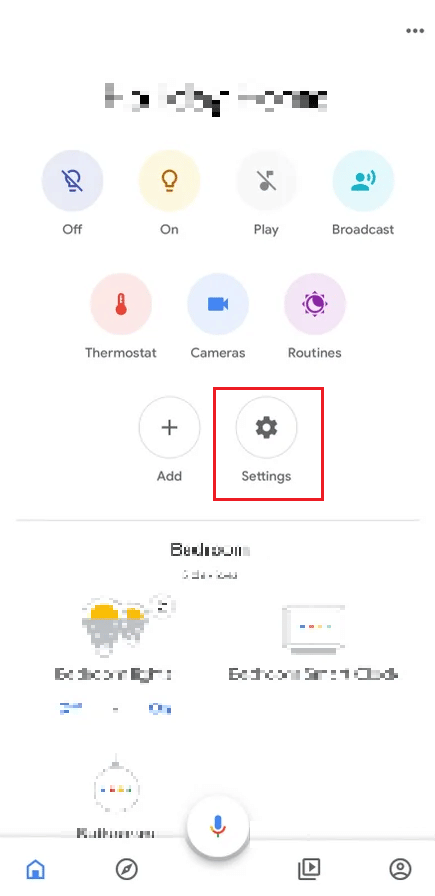
4. 이 집 삭제 를 탭합니다.
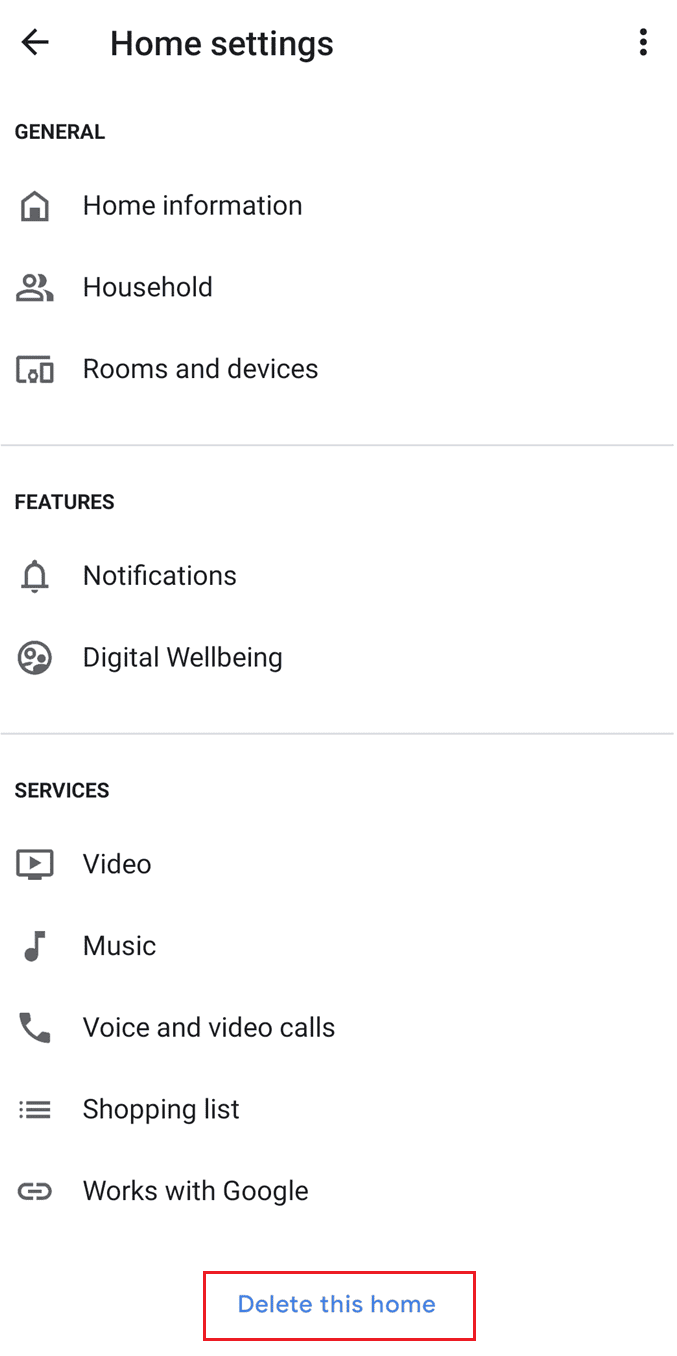
5. 마지막으로 집 삭제 를 탭합니다.
집이 삭제되는 즉시 귀하의 Google 계정은 집에서 무료입니다. 특정 집에 설치한 조명, 디스플레이, 스피커, 카메라, 온도 조절기, 자물쇠 및 기타 장치는 다른 집에 다시 설치하지 않는 한 홈 앱을 통해 제어할 수 없습니다. Nest 카메라의 온도 조절기 설정 및 동영상 기록은 다른 집 관련 데이터와 함께 삭제되었을 수 있습니다.
Google 앱에서 기기를 제거하려면 어떻게 해야 하나요?
Google Home에서 기기를 제거하려면 기기가 기기의 Google Home 앱에 연결되어 있어야 합니다. 필요에 따라 제거할 수도 있습니다. Google Home에서 이러한 기기를 제거하는 방법은 다음과 같습니다.
참고 : Google Home 앱에서 기기를 볼 수 있더라도 설정에 액세스할 수 없으면 연결이 끊길 수 있습니다. 가젯이 인터넷에 연결되어 있고 연결되어 있는지 확인합니다.
1. 휴대전화에서 Google Home 앱에 액세스합니다.
2. 원하는 장치 > 설정 톱니바퀴 아이콘 > 장치 제거를 누릅니다 .

3. 그런 다음 팝업에서 제거 를 눌러 제거 프로세스를 확인하고 완료합니다.

또한 읽기 : Google Home Wake Word를 변경하는 방법
Chromecast에서 기기를 제거하려면 어떻게 해야 하나요?
Chromecast에서 기기를 제거하는 특별한 방법은 없습니다. HDMI 연결로 모든 TV 또는 모니터에 연결하는 특수 장치인 Google Chromecast를 사용하여 휴대전화나 컴퓨터에서 정보를 스트리밍할 수 있습니다. 스마트폰, 태블릿 또는 노트북에서 사용할 수 있는 Chromecast가 내장된 TV 또는 스피커로 선호하는 미디어와 애플리케이션을 직접 스트리밍할 수 있습니다. Google Home에서 Chromecast 기기를 제거하려면 위에 언급된 단계 를 따르세요.
Google Home Mini를 어떻게 공장 초기화할 수 있습니까?
Google Home Mini는 Google Home 스마트 스피커이지만 더 작은 형태로 제공됩니다. 확성기 품질이 뛰어나지 않고 공간을 덜 차지하지만 Google 어시스턴트는 여전히 완벽하게 액세스할 수 있습니다. Google Home Mini를 재설정하는 방법은 다음과 같습니다.
참고 : 다음 단계를 시도하기 전에 Google Home Mini 기기가 켜져 있는지 확인하세요.
1. Google Home Mini 기기 뒷면에 있는 초기화 버튼 (각인된 원)을 몇 초 동안 길게 누릅니다.
참고 : 기기에 녹색 표시등 이 나타날 때까지 공장 초기화 버튼 에서 손을 떼지 마십시오.
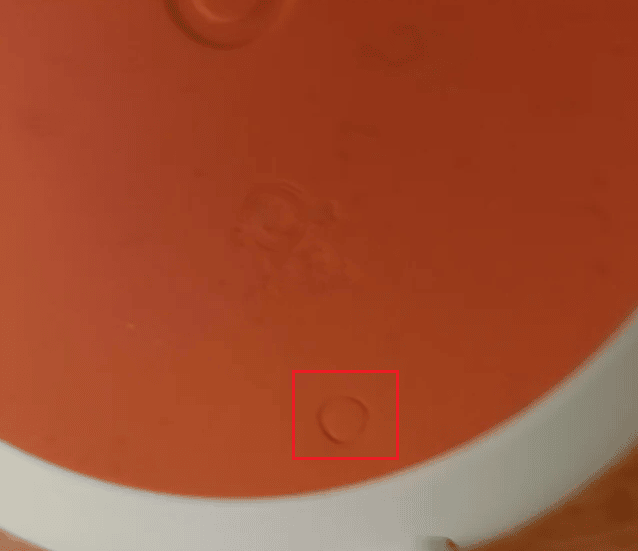
2. 장치가 재설정 프로세스 를 구성 하고 완료할 때까지 잠시 기다리십시오.
3. 프로세스가 완료되면 Welcome to Google Home 이 들립니다. 이제 Google Home Mini 기기에서 재설정 프로세스가 성공적으로 완료되었습니다.
또한 읽기 : Android 기기에서 Google 계정을 제거하는 방법
Google Wifi에서 기기를 관리하려면 어떻게 해야 하나요?
Google Wifi를 더 이상 다운로드할 수 없습니다. 하지만 Wi-Fi 라우터에 연결된 기기를 관리하고 Google Home에서 데이터 사용량을 확인할 수 있습니다. 방법을 살펴보겠습니다.
1. Google Home 앱을 열고 Wi-Fi 를 탭합니다.
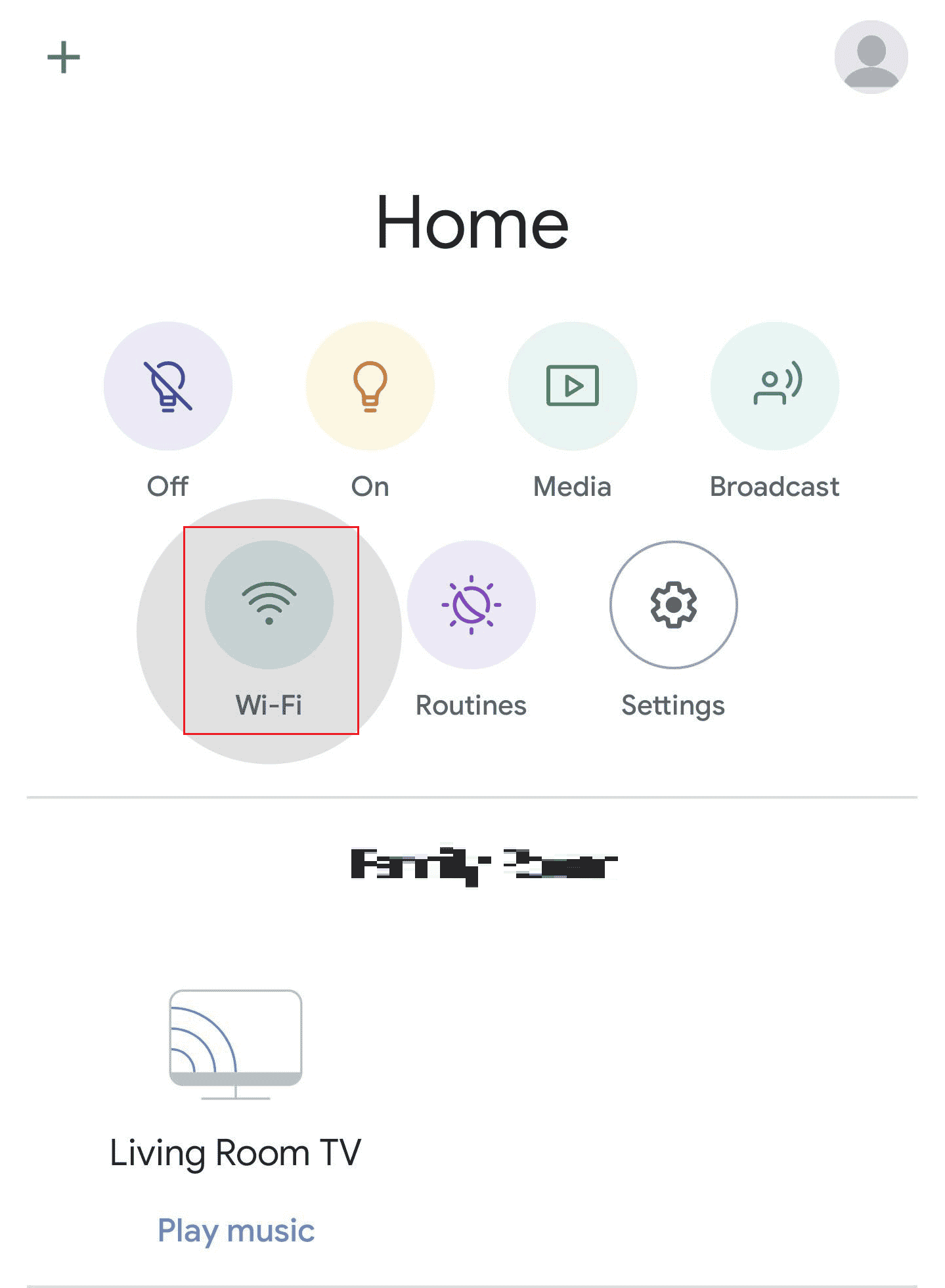
2. 장치 를 탭합니다.
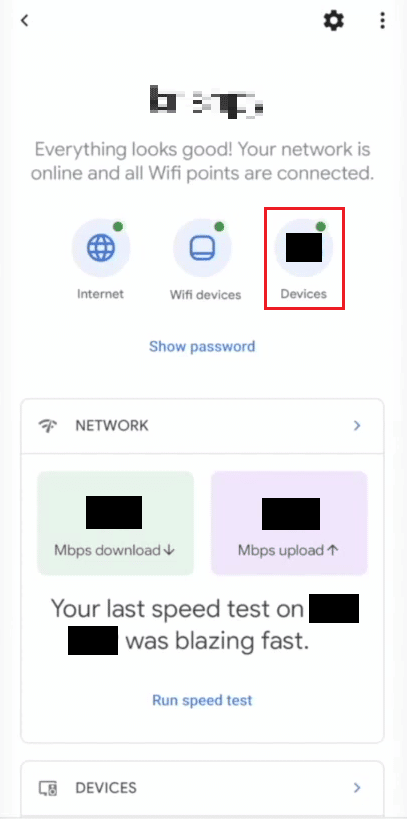
3. 목록에서 원하는 장치 를 탭하면 다양한 세부 정보와 설정을 볼 수 있습니다.
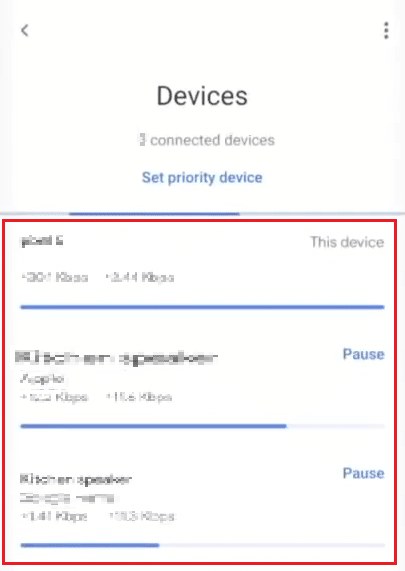
여기에서 Google Home의 Wi-Fi 연결 기기를 관리할 수 있습니다. 이 메뉴에서 연결된 장치를 일시 중지하거나 제거할 수도 있습니다.
추천 :
- Excel에서 오류가 발생한 수정
- 장치 없이 Amazon FreeTime을 취소하는 방법
- Chrome에서 가장 많이 방문한 사이트를 제거하는 방법
- Apple ID에서 기기를 제거하는 방법
Google Home에서 기기를 제거 하고 Google Home mini를 초기화하는 방법에 대해 배웠기를 바랍니다. 아래의 댓글 섹션을 통해 문의 사항과 제안 사항이 있으면 언제든지 문의해 주세요. 또한 다음 기사에서 배우고 싶은 주제를 알려주십시오.
